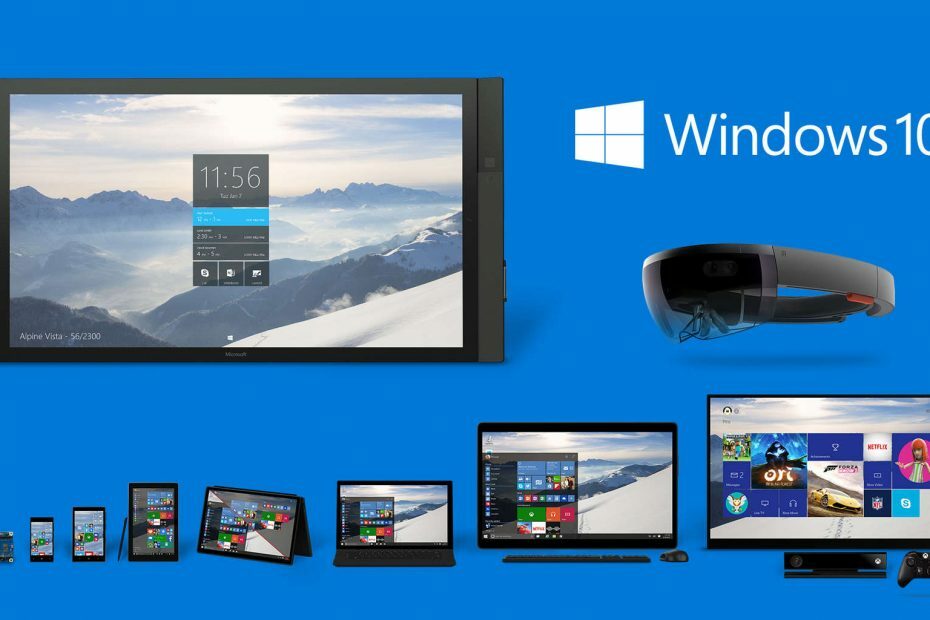Microsoft je izdal tri pomembne kumulativne posodobitve (KB3176493, KB3176495, in KB3176492) popraviti hudo varnostne ranljivosti v Posodobitev obletnice. Čeprav je vloga teh posodobitev Windows 10 še več stabilno in varno, pri nekaterih uporabnikih so učinki ravno nasprotni.
Številni uporabniki se pritožujejo, da KB3176495 in KB890830 razbijeta oba Meni Start in Cortana. V skladu z orodjem za odpravljanje težav zahtevane aplikacije niso bile pravilno nameščene.
Cortana in meni Start prenehata delovati po namestitvi KB3176495 in KB890830
»Cortana je do današnjih posodobitev, kot je prikazano zgoraj, delovala dobro. Po raziskovanju težave in poskusu nekaterih popravkov sem zagnal program Odpravljanje težav, ko sem odprl meni Start ali Cortana. Naslednji zajem zaslona kaže na njegove ugotovitve: "

Popravek: Cortana je prenehala delovati po namestitvi kumulativne posodobitve
Rešitev 1 - Poteg registra

- Tip regedit v iskalno polje> pritisnite Enter
- Pojdi doHKEY_CURRENT_USER \ SOFTWARE \ Microsoft \ Windows \ CurrentVersion \ Search
- Sprememba BingSearchEnabled od 0 do 1.
- Prepričajte se, da so vse zastave Cortane nastavite na 1.
- Recite "Hej Cortana".
2. rešitev - Ustvarite nov skrbniški račun
Če ste prijavljeni s svojim Microsoftov račun, najprej odstranite povezavo do tega računa:
- Pojdi do Nastavitve > izberite Računi > Namesto tega se prijavite z lokalnim računom.
- Vnesite geslo za Microsoftov račun> izberite Naslednji.
- Izberite novo ime računa, geslo in namig za geslo> izberite Končaj > odjavite se.
Ustvari nov skrbniški račun:
- Pojdite v Nastavitve> izberite Računi > Družina in drugi ljudje
- Spodaj Drugi ljudje > izberite V ta računalnik dodajte nekoga drugega.
- Vnesite ime za uporabnika in geslo> izberite Naslednji > Končaj.
- Pojdi nazaj k Družina in drugi ljudje> izberite račun, ki ste ga ustvarili> Spremeni vrsto računa.
- Spodaj Vrsta računa> izberite Skrbnik> V redu.
- Prijavite se v svoj novi račun. Preverite, ali lahko odprete Cortano ali meni Start.
3. rešitev - ponastavite računalnik
Najboljša rešitev bi bila ponastavitev računalnika od obnovitvene točke.
- Pojdi do Nadzorna plošča > Nadzorna plošča za Okrevanje.
- Izberite Okrevanje > Odprite obnovitev sistema > Naslednji.
- Izberite obnovitveno točko> izberite Naslednji > Končaj.
POVEZANE ZGODBE, KI JIH MORATE OGLEDATI:
- Popravek: Aplikacije se zrušijo po namestitvi posodobitve Windows 10 Anniversary Update
- Popravek: Windows 10 se po posodobitvi obletnice ne bo prebudil iz stanja spanja
- Pregled: Najpogostejše težave z robovi v posodobitvi obletnice